
Булк Црап Унинсталлер је бесплатна деинсталација дизајнирана за уклањање програма са рачунара. Програм за деинсталацију користи се на рачунару ради брисања свих датотека, уноса у регистру и осталих података који су преостали након деинсталације апликације са рачунара..
Често, након уклањања програма са рачунара, непотребне датотеке, празни кључеви регистра итд., Преостали од претходно избрисаних програма остају у систему. Редовни уграђени деинсталатори не бришу увек све податке избрисаних апликација.
Садржај:- Преглед деинсталирања масовног срања
- Интерфејс, подешавања и алати Деинсталирање масовног срања
- Деинсталирајте програме у програму Булин Црап Унинсталлер
- Закључци чланка
Због тога корисници користе специјализоване програме - деинсталаторе који контролишу процес уклањања софтвера са рачунара. Један од деинсталатора је бесплатни програм БЦУнинсталлер.
Преглед деинсталирања масовног срања
Кључне карактеристике програма за деинсталацију великих количина:
- уклањање програма са рачунара;
- брисање датотека створених након сваке нове инсталације програма (на пример, привремене датотеке, подешавања, пречице итд.);
- откривање изгубљених апликација (програми без радне деинсталације);
- Откривање и уклањање апликација за Виндовс Сторе (из Виндовс Сторе-а)
- Програм има моћан менаџер за покретање;
- верификација дигиталних потврда (корисно ако сумњате на постојање злонамерног софтвера);
- велика количина пружених података (пут / регистар кључ, назив издавача, врста инсталатора, верзија, носилац дигиталног сертификата итд.);
- могућност истовременог брисања више апликација (уграђени механизам за избегавање судара);
- тихо уклањање многих програма, чак и ако они отворено не подржавају ову методу деинсталације;
- напредне функције сортирања, филтрирања, груписања и претраживања;
- потпуно прилагодљиве наредбе извршаване пре и после брисања;
- програм приказује заштићене и неважеће уносе који нису приказани у стандардном деинсталатору оперативног система.
Програм Булк Црап Унинсталлер ради на руском у оперативном систему Виндовс, има отворени извор.
Деинсталацију за масовно срање можете преузети са званичне веб локације програмера (Марцин Схениак). Са званичне веб странице везе воде до услуге преузимања са које можете преузети жељену верзију програма.
преузмите Булк Црап УнинсталлерДвије верзије програма нуде се за преузимање: редовна верзија за инсталацију на рачунару и преносна (преносива) верзија апликације, за коју није потребна инсталација.
Преносива верзија Портабле Булк Црап Унинсталлер Портабле може се покренути било где (са рачунара, са УСБ флеш уређаја или другог преносног уређаја). Да би преносива верзија радила, систем мора имати .НЕТ Фрамеворк 3.5 (уграђен у Виндовс оперативни систем, почев од Виндовс 7).
Интерфејс, подешавања и алати Деинсталирање масовног срања
Одмах након покретања, Булк Црап Унинсталлер скенира систем. Програм открива инсталиране апликације и ажурирања за Виндовс.
Затим се отвара прозор са информацијама о БЦ Унинсталлер програму. Прођите кроз Виндовс узастопно, прочитајте информације и, ако је потребно, промените подешавања апликације (подешавања можете променити касније).
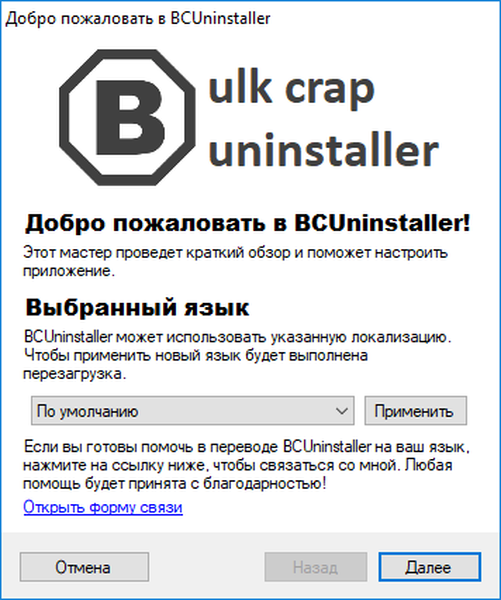
Тада ће се отворити главни прозор Булк Црап Унинсталлер..

На врху прозора програма налази се трака са менијима за управљање програмом и панел са тастерима за покретање најтраженијих функција. На левој страни су елементи интерфејса за претраживање, филтрирање апликација и сортирање програма у главном делу прозора програма.
Централни део прозора је листа апликација инсталираних на рачунару. Програми су подразумевано груписани по имену.
У доњем десном делу прозора БЦ Унинсталлер налази се такозвана „Хигхлигхт Легенд“, која дистрибуира програме према одређеним типовима користећи различите боје. Програми без инсталатера су сиве, а апликације преостале након деинсталације означене су црвеном бојом.
БЦУнинсталлер проверава сертификате да би заштитио рачунар, јер злонамерни софтвер може представљати легитимну апликацију.
Из менија "Алати" можете да унесете поставке Булин Црап Унинсталлер-а, обришете мапу "Програм Филес", отворите покретање, обришете директориј, отворите параметре система.
Менаџер покретања у БЦУнинсталлер помоћи ће да онемогући апликације које се покрећу када се покрене оперативни систем, отвори фасциклу локације, изврши наредбу итд..
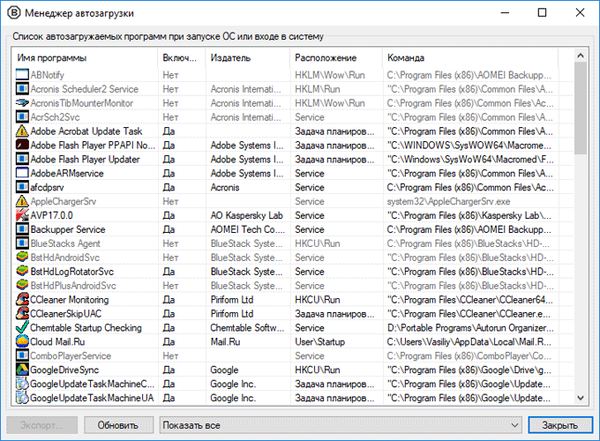
За детаљније информације о одређеном програму, изаберите апликацију у прозору за деинсталацију Булк Црап, десном типком миша кликните на унос. У контекстном менију изаберите „Својства“.
У картицама „Преглед“, „Информације о деинсталацији“, „Региструјте се“, „Потврда“ наћи ћете опсежне информације о овом програму.
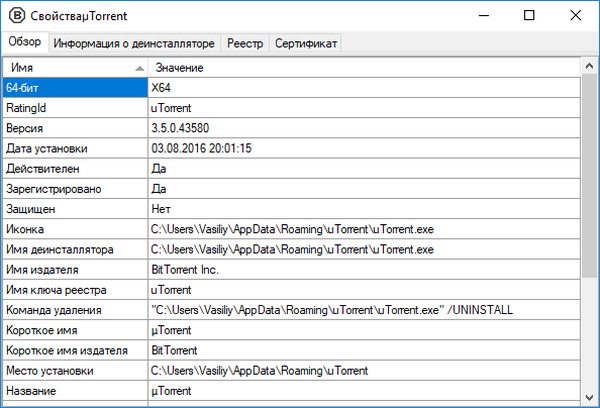
Деинсталирајте програме у програму Булин Црап Унинсталлер
У прозору за деинсталацију масовног срања одаберите програм који желите да уклоните са рачунара. Кликните на дугме менија „Избриши“ или кликните десним тастером миша на обележени унос, а затим изаберите ставку контекстног менија „Избриши“..
Затим се отвара прозор који нуди креирање тачке опоравка. Препоручујем искористити ову прилику и створити тачку за враћање система тако да корисник има прилику да поврати промене настале уклањањем ове апликације. Јер нико није сигуран од грешака.
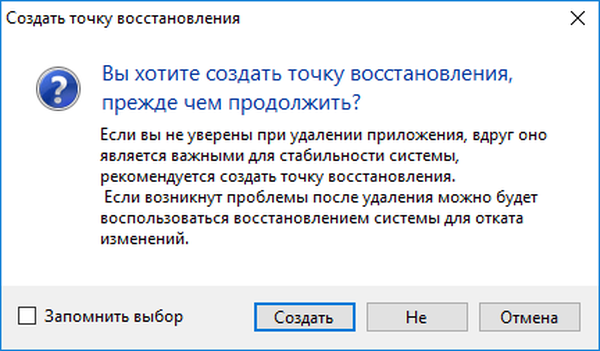
Тада ће почети редовна деинсталација апликације коју треба избрисати.
Након деинсталације програма, напредак задатка ће се приказати у прозору "Деинсталирање напретка". Програм је уклоњен са рачунара, кликните на дугме "Затвори".
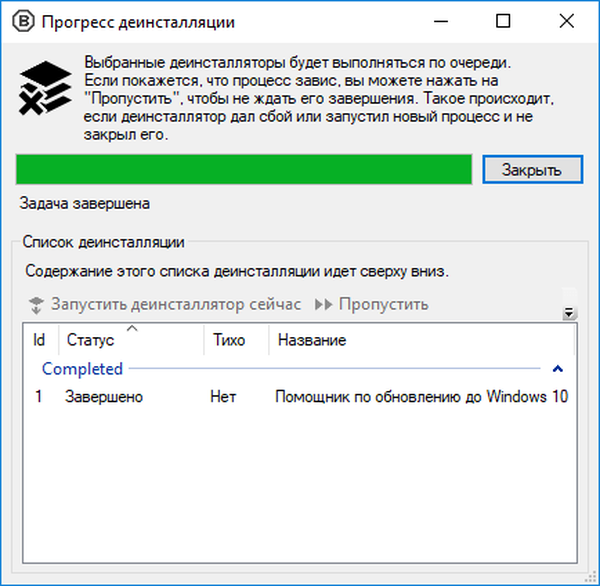
Затим се отвара прозор „Остаци смећа / уклањања“ у коме се предлаже да се пронађу остаци избрисаних програма. Ова прилика се препоручује искусним корисницима који разумију шта раде..
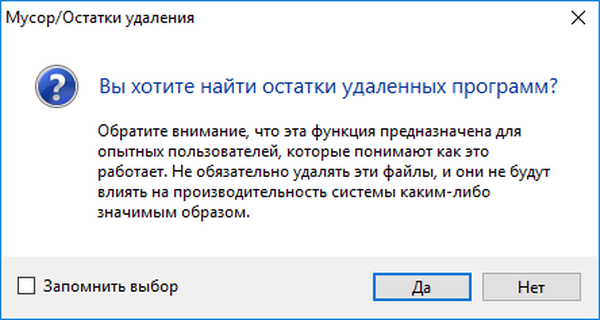
Тада започиње процес скенирања система. Након провере, у прозору "Уклањање равнотеже" биће приказане датотеке и кључеви регистра који остају на рачунару након деинсталације програма.
Можда ће вас такође занимати:- Деинсталирање алата - уклањање непотребних програма
- Софт Организер за потпуно уклањање програма
- ИОбит Унинсталлер за потпуно уклањање програма
- Геек Унинсталлер - уклањање програма са рачунара
- Висе Програм Унинсталлер - потпуно уклоните програме са рачунара
- Рево Унинсталлер Про - уклањање програма са рачунара
Деинсталирање масовног срања покреће такозвани "рејтинг поверења". Свим откривеним елементима је додељена оцена тако да корисник има представу о степену сигурности брисања одређених датотека или регистарских кључева са рачунара. Датотеке означене са „Врло добро“ или „Добро“ имају већу вероватноћу да се сигурно бришу са рачунара..
У сваком случају, корисник одлучује шта ће радити у овом случају..
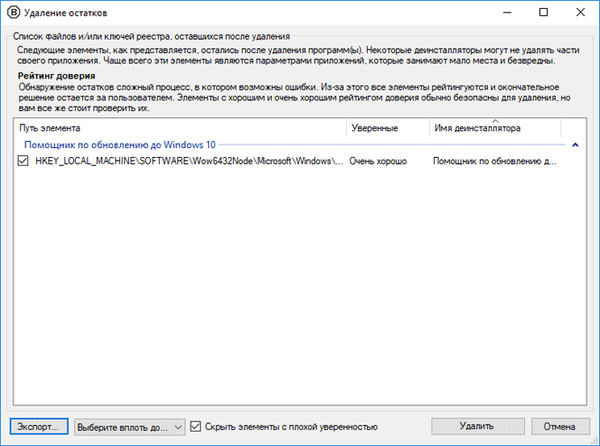
Пре брисања уноса у регистру, у прозору „Уклањање равнотеже“ БЦ Унинсталлер ће понудити да створи сигурносну копију регистра пре него што настави са уклањањем.
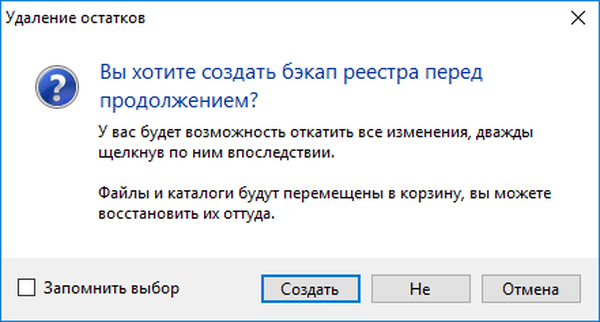
Даље, сви преостали подаци деинсталиране апликације биће избрисани из Виндовс-а.
Закључци чланка
Бесплатни програм Булк Црап Унинсталлер дизајниран је за уклањање непотребних програма са рачунара. БЦУнинсталлер пружа велику количину информација о апликацији коју треба обрисати, деинсталатер има уграђене алате за управљање покретањем, за чишћење рачунара од непотребних датотека.
Повезане публикације:- Најбољи деинсталацијски програми - програми за уклањање софтвера
- Рево Унинсталлер - уклоните програме са рачунара
- Ауслогицс Регистри Цлеанер за чишћење регистра Виндовс
- Ацронис Труе Имаге ВД издање (бесплатно)
- Асхампоо ВинОптимизер 15 за оптимизацију система





![[БУИЛД 2016] Виндовс 10 Анниверсари синхронизована обавештења и друге функције за програмере](http://telusuri.info/img/images_1/[build-2016]-windows-10-anniversary-sinhronizirovannie-uvedomleniya-i-drugie-vozmozhnosti-dlya-razrabotchikov.jpg)



![[БУИЛД 2016] Додаци за обавештења, нова карактеристика динамичких плочица и могућност одговарања на позиве са рачунара](http://telusuri.info/img/images_1/[build-2016]-uvedomleniya-vidzheti-novaya-funkciya-dinamicheskih-plitok-i-vozmozhnost-otvechat-na-zvonki-s-pk.jpg)
![[БУИЛД 2016] Андроид обавештења у Виндовс 10 центру за обавештавања](http://telusuri.info/img/images_1/[build-2016]-uvedomleniya-s-android-v-centre-uvedomlenij-windows-10.jpg)
![[БУИЛД 2016] Мицрософт ради на редизајну програма Старт у систему Виндовс 10 (Ажурирано)](http://telusuri.info/img/images/[build-2016]-microsoft-rabotaet-nad-redizajnom-puska-v-windows-10-obnovleno.jpg)